
ご相談内容
東京都K様の事例
常時持ち歩いているパソコンの空き容量が少なくなった為ハードディスクに移動。結構な量があり遅いなと思いつつ完了。数日経過してデータを見ようと思いハードディスクをパソコンに接続すると無反応。個人的な写真から仕事で使う重要なファイルが入っているので直して欲しい。
診断結果
現地にて状況を確認。当初USBケーブルの不良を疑ったがケーブルを変えても認識不可。持ち帰りで対処と御案内。
対処と結果
 このポータブルハードディスクは東芝製でCANVIO CONNECT(キャンビオコネクト)と言い下記のシリーズがラインナップされている様です。
このポータブルハードディスクは東芝製でCANVIO CONNECT(キャンビオコネクト)と言い下記のシリーズがラインナップされている様です。
CANVIO CONNECT(キャンビオコネクト)
- HD-PE10TW(ホワイト)
- HD-PE10TK(ブラック)
- HD-PE10T(サテンゴールド)
- HD-PE10TR(レッド)
- HD-PE10TB(ブルー)
型番が色々ありますが、単純に色違いの模様。今回は末尾がTだったのでHD-PE10T(サテンゴールド)と断定。
外装を取り外し中からハードディスク自体を取り出そうとしたところ外装がツルツルしていて爪もかなりガッチリ食い込んでおり、15分程かかりましたが何とか分解に成功。中のハードディスクはTOSHIBA MQ01UBD100と判明。何か様子が違うのでコネクタを見てみるとUSB直付のドライブだと言うことが判明。

通常のポータブルハードディスクに内蔵されているSATAのドライブですと下記の形状をしています。


今回のCANVIO CONNECT HD-PE10Tに内蔵されているハードディスクMQ01UBD100のコネクタは下記の通り。


TOSHIBA MQ01UBD100という型式モデルナンバーからしても通常の東芝製のハードディスクとは少々違いがありました。このモデルほとんど復旧事例が無いモデルらしく苦戦覚悟で作業を開始。全く通電しないのでコントローラ周りではと思いチェック。ざっと目視でみたところ以上は見られなかったのでコネクタ周りの不良を疑うもこちらも正常。外装系では焼け等も見受けられないので他の故障を疑い確認したところ無事認識。データを全てコピーし無事完了。作業後お客様に確認して頂いたところ全て元通りになっているとの事でしたので作業終了。
今回の料金は、50,000円
お電話でのお問い合わせは、
代表電話番号:0120-52-4956
Webからのお問い合わせはこちらからどうぞ。











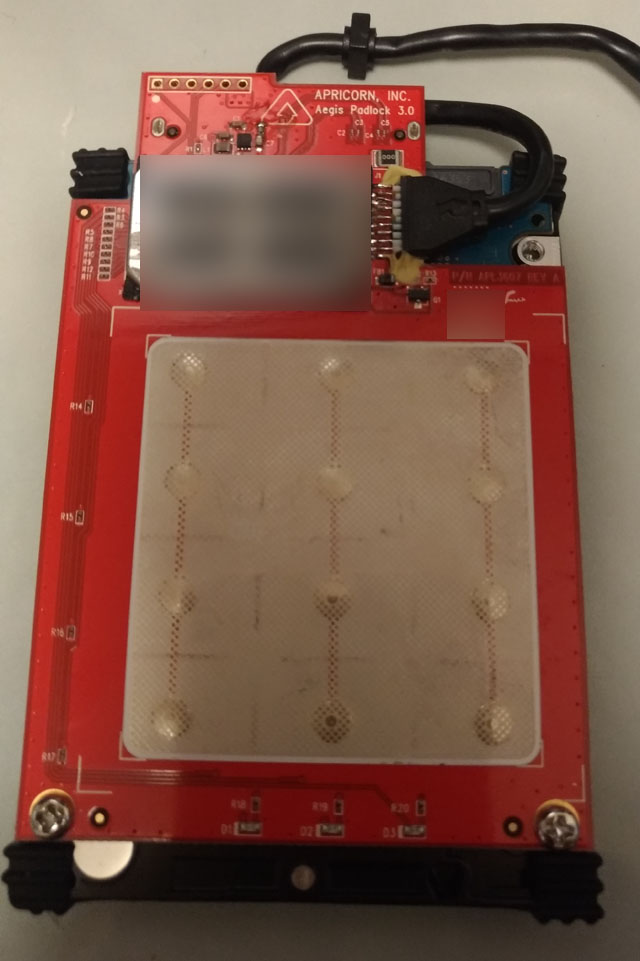 内部は極めてシンプルでしたが、上部に樹脂で固められている箇所があり恐らくここに暗号化ユニットが搭載されていると判断。診断したところケーブルの断線で認識しないのではと考え、ケーブルを途中で切断し交換。何度かやり直しをしていると通電を確認。ここから先はパスワードを入れないと動作確認がとれないのですが、機密情報が入っている為にパスワードをお送りいただけなかったので、お客様先へ搬入し動作確認。結果全てのデータが読み込み可能となりました。
内部は極めてシンプルでしたが、上部に樹脂で固められている箇所があり恐らくここに暗号化ユニットが搭載されていると判断。診断したところケーブルの断線で認識しないのではと考え、ケーブルを途中で切断し交換。何度かやり直しをしていると通電を確認。ここから先はパスワードを入れないと動作確認がとれないのですが、機密情報が入っている為にパスワードをお送りいただけなかったので、お客様先へ搬入し動作確認。結果全てのデータが読み込み可能となりました。


 通常USBハードディスクはSATA形式のコネクタを変換アダプタを利用しUSBハードディスクとして使える様にしてありますが、CANVIOに利用されているTOSHIBA MQ01UBD100はハードディスクの基板上に直接コネクタが取り付けられていて、電源が入らない状態になっていると全くのお手上げになってしまう事が多々あります。まずは基盤を修復しUSB接続する様にしてから、データ復旧を行います。今回も無事を修復できたのでハードディスクから全てのデータを取り出す事ができました。
通常USBハードディスクはSATA形式のコネクタを変換アダプタを利用しUSBハードディスクとして使える様にしてありますが、CANVIOに利用されているTOSHIBA MQ01UBD100はハードディスクの基板上に直接コネクタが取り付けられていて、電源が入らない状態になっていると全くのお手上げになってしまう事が多々あります。まずは基盤を修復しUSB接続する様にしてから、データ復旧を行います。今回も無事を修復できたのでハードディスクから全てのデータを取り出す事ができました。

 このポータブルハードディスクは東芝製でCANVIO CONNECT(キャンビオコネクト)と言い下記のシリーズがラインナップされている様です。
このポータブルハードディスクは東芝製でCANVIO CONNECT(キャンビオコネクト)と言い下記のシリーズがラインナップされている様です。





 ご相談内容
ご相談内容
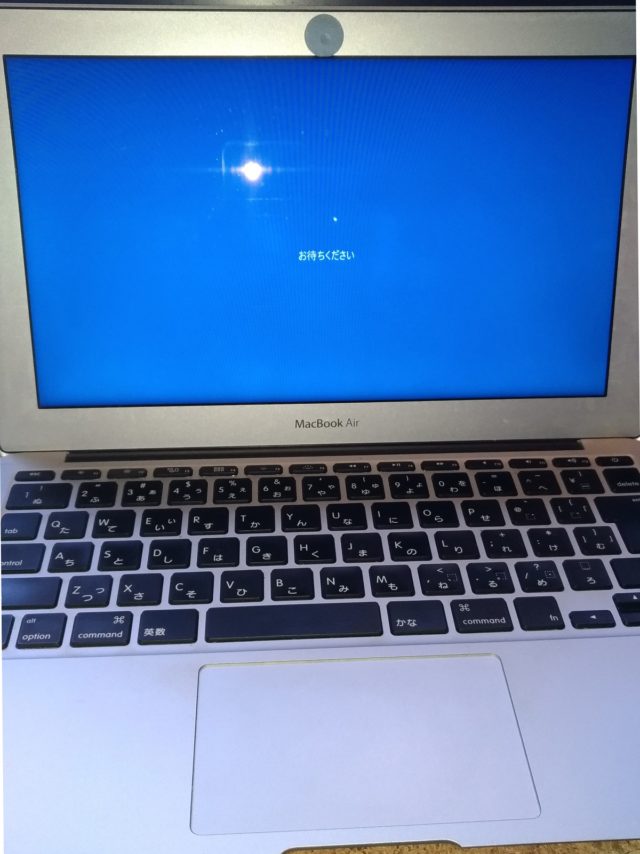



 ご相談内容
ご相談内容

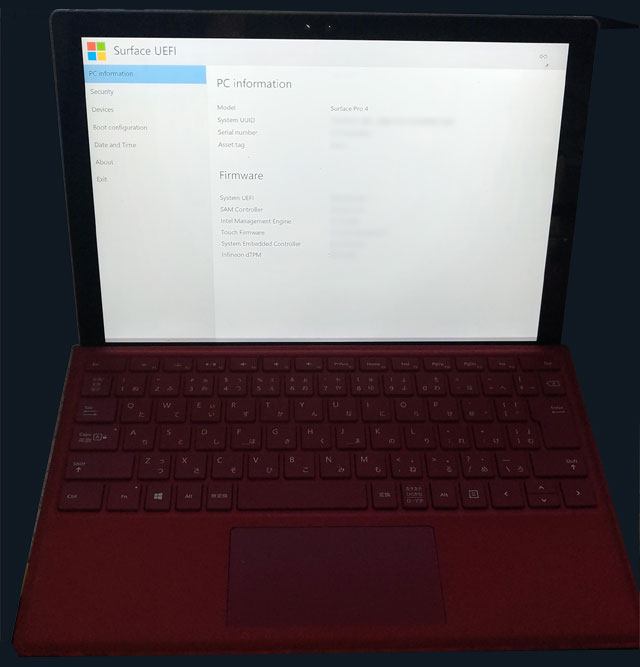
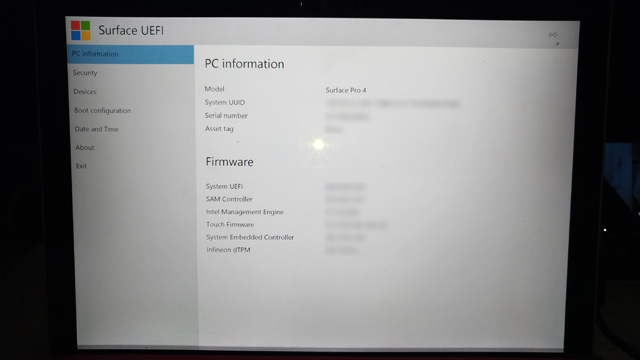






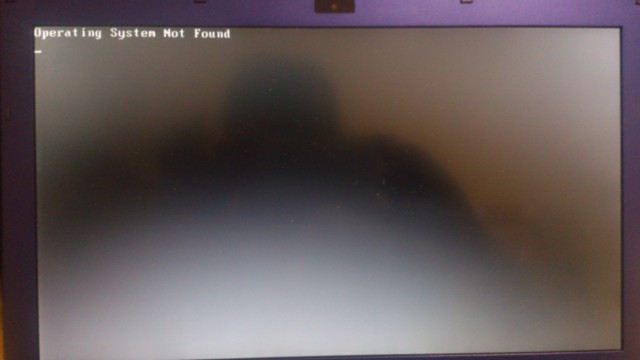


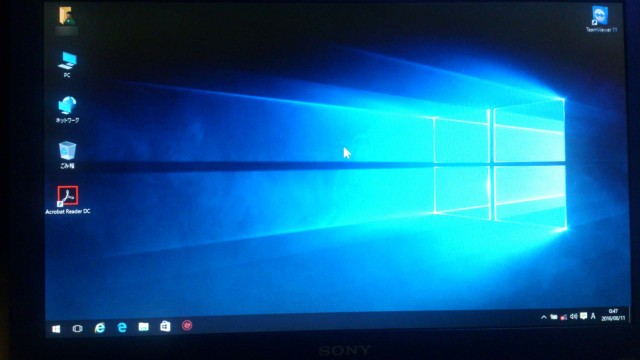 こちらも無事セットアップ完了。他の細かい設定、オフィス等をセットアップし作業完了。
こちらも無事セットアップ完了。他の細かい設定、オフィス等をセットアップし作業完了。
 ご相談内容
ご相談内容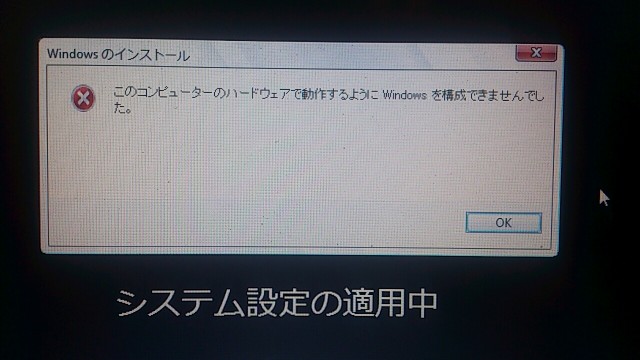


 少し前に別件で調べていた所、このモデルを見たことがあり変わった物もあるものだと思っていたら依頼が来るとは。まずは動かない原因をと思いアッパーパネルを見てみるとへこみを発見。お客様に確認してみたところ、ポーチにHDDをいれていて海外旅行用のスーツケースに乗せていたら倒れてしまいポーチごと挟み込んでしまったとのこと。不安になってパソコンにつないでみたら認識音はするが動いている気配が無くそれで、診断とデータの取り出しを依頼したとのこと。音を聞いてみると動こうとするが動かない様な状態だったので、開封を行いました。
少し前に別件で調べていた所、このモデルを見たことがあり変わった物もあるものだと思っていたら依頼が来るとは。まずは動かない原因をと思いアッパーパネルを見てみるとへこみを発見。お客様に確認してみたところ、ポーチにHDDをいれていて海外旅行用のスーツケースに乗せていたら倒れてしまいポーチごと挟み込んでしまったとのこと。不安になってパソコンにつないでみたら認識音はするが動いている気配が無くそれで、診断とデータの取り出しを依頼したとのこと。音を聞いてみると動こうとするが動かない様な状態だったので、開封を行いました。 想像通りでしたが、アッパーケースがプラッタ(円盤部分)を止めているストッパを抑えこんでしまい、しかもその状態で通電してしまった為、プラッタにキズがついてました。
想像通りでしたが、アッパーケースがプラッタ(円盤部分)を止めているストッパを抑えこんでしまい、しかもその状態で通電してしまった為、プラッタにキズがついてました。 通常でしたら、これはどうしようも無いかなと思い、お客様にご連絡。全部は無理でも一部だけでも何とかしてほしいとこの事でしたので、作業を実行。途中で何度も止まったりしましたが、何とか可能な分だけはデータを確保。運良く外周部分にデータが保存されていたようで、7割強のデータを取り出すことができました。納品後確認してみたところ一部開けないものもあったが、取り出せたデータのほとんどが使用可能とのことでした。
通常でしたら、これはどうしようも無いかなと思い、お客様にご連絡。全部は無理でも一部だけでも何とかしてほしいとこの事でしたので、作業を実行。途中で何度も止まったりしましたが、何とか可能な分だけはデータを確保。運良く外周部分にデータが保存されていたようで、7割強のデータを取り出すことができました。納品後確認してみたところ一部開けないものもあったが、取り出せたデータのほとんどが使用可能とのことでした。
 シーゲート 7200.11 ST3500620ASが正常に認識されず、開けなくなった。
シーゲート 7200.11 ST3500620ASが正常に認識されず、開けなくなった。 ファームロックと言われ、何の前触れも無く、認識なってしまうので、データのバックアップを取る間もなく、障害が発生しているようです。専用のツールでHDD自体を正常に認識する様に処置を施し、作業をすすめ、まずはハードディスクを認識するように各種設定を実施。その後無事ハードディスクは認識しましたが、合わせて論理障害も発生していたようで、すんなりとは認識せず。ただし論理障害の程度は軽微なものでしたので、対応後、無事全てのデータを復旧することが出来ました。
ファームロックと言われ、何の前触れも無く、認識なってしまうので、データのバックアップを取る間もなく、障害が発生しているようです。専用のツールでHDD自体を正常に認識する様に処置を施し、作業をすすめ、まずはハードディスクを認識するように各種設定を実施。その後無事ハードディスクは認識しましたが、合わせて論理障害も発生していたようで、すんなりとは認識せず。ただし論理障害の程度は軽微なものでしたので、対応後、無事全てのデータを復旧することが出来ました。
 HD-LX2.0TU3Jが正常に認識されず、開けなくなった。
HD-LX2.0TU3Jが正常に認識されず、開けなくなった。












